Notwendigkeit des automatischen Einhängens
Wechseldatenträger wie USB-Sticks, externe Festplatten und SD-Karten bieten praktische Speicher- und Datenübertragungsmöglichkeiten. Das manuelle Einhängen dieser Geräte bei jedem Anschliessen kann jedoch mühsam sein. Ein Dienst zum automatischen Einhängen eliminiert diesen manuellen Schritt und stellt sicher, dass Ihre Wechseldatenträger bei Bedarf sofort verfügbar sind. Dies ist besonders nützlich für Systeme, die auf einen konsistenten Zugriff auf externen Speicher angewiesen sind, wie z. B. Medienserver oder Backup-Lösungen.
Methoden zur Implementierung des automatischen Einhängens in Ubuntu
Es gibt verschiedene Methoden, um das automatische Einhängen von Wechseldatenträgern in Ubuntu zu erreichen, jede mit ihren eigenen Vor- und Nachteilen. Im Folgenden werden die gängigsten und effektivsten Ansätze erläutert.
Verwendung des udisksctl-Dienstprogramms
udisksctl ist ein leistungsstarkes Befehlszeilen-Tool, mit dem Sie Speichergeräte unter Linux steuern und verwalten können. Sie können es so konfigurieren, dass Geräte basierend auf bestimmten Kriterien, wie z. B. Gerätebezeichnung oder UUID, automatisch eingehängt werden. Diese Methode bietet eine detaillierte Kontrolle über den Einhängevorgang.
udisksctl mount -b /dev/sdb1Bearbeiten der Datei /etc/fstab
Die Datei /etc/fstab (File System Table) ist eine Konfigurationsdatei, die festlegt, wie das System Dateisysteme beim Booten einhängt. Das Hinzufügen von Einträgen für Ihre Wechseldatenträger in dieser Datei stellt sicher, dass diese beim Systemstart automatisch eingehängt werden. Diese Methode erfordert jedoch sorgfältige Überlegung, da falsche Einträge zu Bootproblemen führen können.
UUID=YOUR_DEVICE_UUID /media/your_mount_point auto defaults,nofail 0 0Verwenden des GNOME-Datenträger-Dienstprogramms (GUI-Ansatz)
Für diejenigen, die eine grafische Oberfläche bevorzugen, bietet das GNOME-Datenträger-Dienstprogramm eine benutzerfreundliche Möglichkeit zur Verwaltung von Speichergeräten. Innerhalb des Dienstprogramms können Sie für jedes Wechseldatenträger automatische Einhängeoptionen konfigurieren. Diese Methode ist ideal für Benutzer, die mit der Befehlszeile weniger vertraut sind.
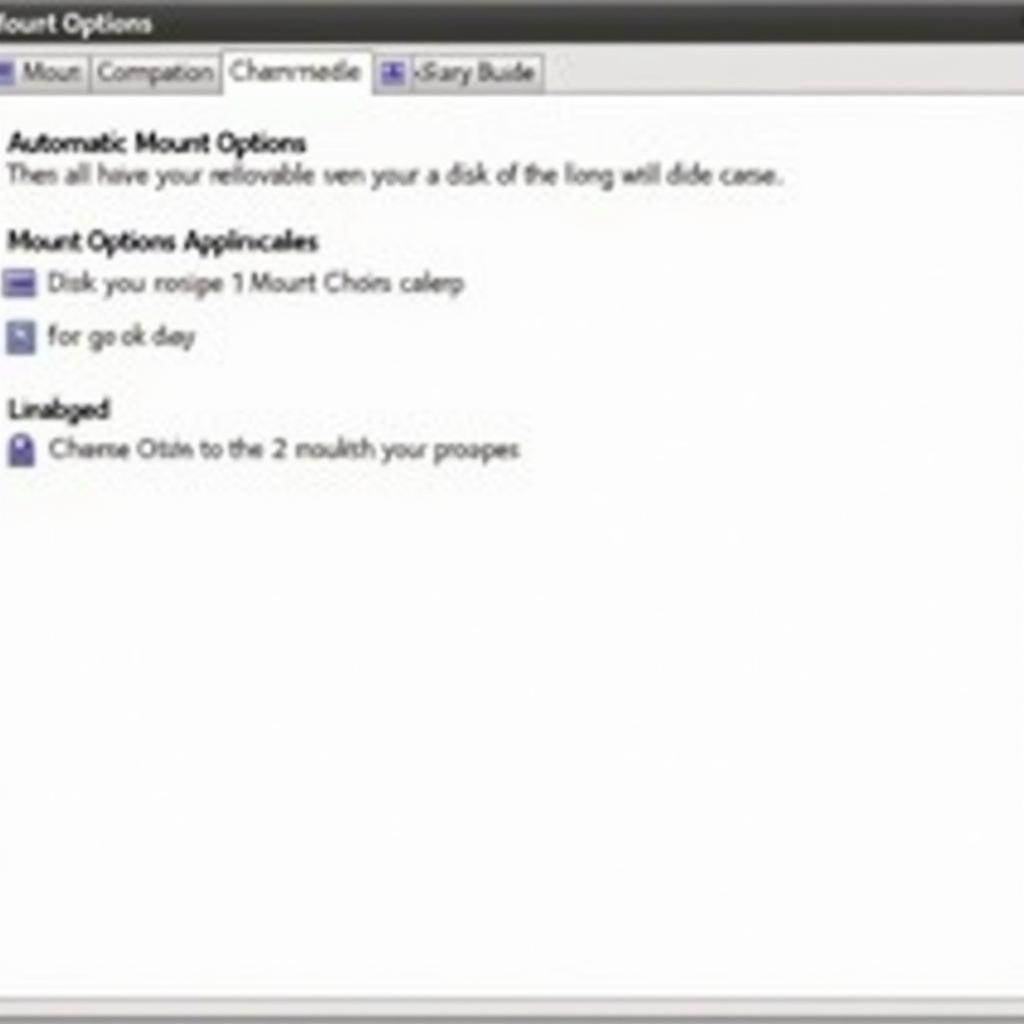 Automatische Einhängeoptionen in GNOME-Datenträger konfigurieren
Automatische Einhängeoptionen in GNOME-Datenträger konfigurieren
Fehlerbehebung bei Problemen mit dem automatischen Einhängen
Manchmal funktioniert das automatische Einhängen nicht wie erwartet. Hier sind einige gängige Schritte zur Fehlerbehebung:
- Geräte-UUID überprüfen: Stellen Sie sicher, dass die in Ihrem
/etc/fstab-Eintrag oderudisksctl-Befehl verwendete UUID mit der tatsächlichen UUID Ihres Geräts übereinstimmt. - Einhängepunkt überprüfen: Stellen Sie sicher, dass das Einhängepunktverzeichnis vorhanden ist und die richtigen Berechtigungen hat.
- Syntax von
/etc/fstabüberprüfen: Überprüfen Sie die Syntax Ihres/etc/fstab-Eintrags auf Fehler. udisksd-Dienst neu starten: Wenn Sieudisksctlverwenden, starten Sie denudisksd-Dienst neu, um alle Änderungen zu übernehmen.
Fazit: Beherrschen des automatischen Einhängens für nahtlosen Zugriff
Die Implementierung des automatischen Einhängens für Ihre Wechseldatenträger in Ubuntu verbessert die Benutzerfreundlichkeit und Effizienz Ihres Systems. Ob Sie die Präzision der Befehlszeile von udisksctl und /etc/fstab oder die grafische Einfachheit von GNOME-Datenträger bevorzugen, der Dienst zum automatischen Einhängen von Wechseldatenträgern bietet eine wertvolle Lösung für die Verwaltung Ihres externen Speichers.
FAQ
- Was ist der Vorteil der Verwendung von UUID anstelle des Gerätenamens in
/etc/fstab? - Wie finde ich die UUID meines Wechseldatenträgers?
- Was bewirkt die Option
nofailin/etc/fstab? - Kann ich bestimmte Partitionen auf einem Wechseldatenträger automatisch einhängen?
- Welche Berechtigungen sind für das Einhängepunktverzeichnis erforderlich?
- Wie kann ich das automatische Einhängen für ein bestimmtes Gerät deaktivieren?
- Gibt es Sicherheitsaspekte bei der Verwendung der automatischen Einhängefunktion?
Für Support kontaktieren Sie uns über WhatsApp: +1(641)206-8880, E-Mail: [email protected] oder Adresse 321 Birch Drive, Seattle, WA 98101, USA. Wir haben ein 24/7 Kundensupport-Team.


